jotkut Windows-käyttäjät ovat ilmoittaneet saavansa ”error performing inpage operationin” yrittäessään avata, asentaa tai poistaa ohjelmaa. Jotkut vaikuttaa käyttäjät raportoivat, että virheilmoitus tapahtuu vain tiedostoja läsnä tietyn aseman (useimmissa tapauksissa, asema on erilainen kuin OS-asema). Ulkoiset kiintolevyt ovat paljon todennäköisemmin laukaista tämän virheilmoituksen. Ongelma on enimmäkseen raportoitu esiintyvän Windows 7, mutta on olemassa joitakin esiintymiä käyttäjät kohtaavat ongelman Windows 8.1 ja Windows 10.

mikä aiheuttaa ’virhe suorittaa inpage toiminta’ virhe?
selvitimme tätä asiaa tarkastelemalla erilaisia käyttäjäraportteja ja korjausstrategioita, joita he käyttivät ongelman ratkaisemiseksi. Sen perusteella, mitä pystymme keräämään, on olemassa yleisiä syyllisiä, joiden on vahvistettu olevan vastuussa tämän ongelman ilmestymisestä.:
- vioittuneet järjestelmätiedostot – tämä ongelma voi esiintyä myös, jos järjestelmässäsi on vioittuneita tiedostoja sen Windows-tiedostojen joukossa. Jotkut käyttäjät, jotka ovat kamppailleet saman ongelman kanssa, ovat ilmoittaneet, että virhe ratkaistiin suoritettuaan CHKDSK-skannauksen tai järjestelmän palautuksen.
- (ulkoinen) kiintolevy on menossa huonoksi – tämä virhe on melko yleinen niillä kiintolevyillä, jotka ovat menossa huonoksi. Tässä tapauksessa, ratkaisu on korvata huono asema ja yrittää palauttaa tiedot huono (jos se on mahdollista).
jos sinulla on vaikeuksia ratkaista tämä tietty Virheilmoitus, tämä artikkeli antaa sinulle muutamia vianmääritysvaiheita. Alla, sinulla on kokoelma menetelmiä, että muut käyttäjät vastaavassa tilanteessa ovat käyttäneet saada ongelma ratkaistu.
koska menetelmät on järjestetty vakavuuden ja tehokkuuden mukaan, kehotamme noudattamaan niitä siinä järjestyksessä kuin ne esitetään. Tulet lopulta törmätä korjaus, joka on tehokas oman skenaarion.
menetelmä 1: Chkdsk-skannauksen tekeminen
useimmat käyttäjät, jotka aiemmin kamppailivat ”inpage-toiminnon suorittavan virheen” ratkaisemiseksi, ovat onnistuneet ratkaisemaan sen loputtomiin ajamalla CHKDSK-skannauksen. Tämä on todennäköisesti tehokas niissä tapauksissa, joissa ongelma johtuu järjestelmän tiedosto korruptio.
CHKDSK on tärkeä apuohjelma, joka on suunniteltu skannaamaan tiedostojärjestelmän eheys ja tiedostojärjestelmän metatiedot. Tämän lisäksi se on myös varustettu korjaamaan loogisia järjestelmävirheitä, jotka se onnistuu löytämään. Tämä on juuri sitä, mitä tarvitsemme virheen ratkaisemiseksi, koska virhe johtuu enimmäkseen korruptoituneista volume master – tiedostomerkinnöistä, huonoista suojauskuvaajista tai vääristä aikaleimoista tai yksittäisten tiedostojen tiedoista
vaikka on olemassa suuri mahdollisuus, että tämä menetelmä on tehokas, muista, että se vie paljon aikaa (tämä riippuu myös laitteistomäärityksistäsi ja järjestelmätiedoston korruption vakavuudesta. Tämä mielessä, varmista, että sinulla on tarpeeksi aikaa ennen kuin ryhdyt tähän menettelyyn.
kun olet varma, että sinulla on aikaa nähdä menettely läpi, seuraa alla olevia ohjeita aloittaa chkdsk skannaus:
- Avaa Suorita-valintaikkuna painamalla Windows-näppäintä + R. Sitten, kirjoita ” cmd ” ja paina Ctrl + Shift + Enter avata kohonnut komentokehote. Kun UAC (User Account Control) pyytää, valitse Kyllä myöntääksesi järjestelmänvalvojan oikeudet.
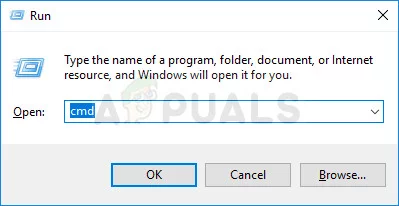
avataan komentorivi Suorita-valintaikkunan kautta - sisällä koholla komentokehotteen, kirjoita seuraava komento ja paina Enter aloittaa CHKDSK scan varustettu korjata yleisimpiä järjestelmätiedoston virheitä:
CHKDSK L: /R
- odota, kunnes menettely on valmis ja käynnistä tietokone uudelleen, kun prosessi on valmis.
- seuraavassa käynnistyksessä luo uudelleen samat vaiheet, jotka aiemmin käynnistimme ”error performing inpage operation” – toiminnon ja katso, onko ongelma hoidettu.
Huom.: Jos CHKDSK skannaus pysyy jumissa ilman aikomusta loppuun, Tämä on yleensä merkki siitä, että kiintolevy on kuolemassa. (KS. ohjeet menetelmästä 3)
jos kohtaat edelleen saman ongelman, siirry alla olevaan seuraavaan menetelmään.
Menetelmä 2: Järjestelmäpalautuksen suorittaminen
pari käyttäjää on ilmoittanut, että virhettä ei enää tapahtunut sen jälkeen, kun he käyttivät vanhempaa järjestelmän palautuspistettä tuodakseen koneensa vanhempaan tilaan.
Järjestelmän palautus on jälleen yksi apuohjelma, joka on suunniteltu korjaamaan tietyntyyppisiä kaatumisia, jotka jättävät jälkeensä toistuvia virheviestejä. Mitä tämä apuohjelma pohjimmiltaan tekee on palauttaa koko Windowsin asennuksen takaisin toimivaan tilaan. Palautuspiste on tilannekuva Windowsin järjestelmätiedostoista, ohjelmatiedostoista, rekisterin asetuksista, laitteistoajureista jne.
järjestelmän palautuspisteitä voidaan luoda manuaalisesti, mutta Windows luo sellaisen automaattisesti tietyin väliajoin (noin kerran viikossa). Joten jos virhe johtuu ohjelmiston muutos(huono ohjain, puuttuva tiedosto, jne.), tämä apuohjelma auttaa sinua palauttamaan koneen toimivaan tilaan.
tässä on, mitä sinun tarvitsee tehdä järjestelmän palauttamiseksi:
- Avaa Suorita-valintaikkuna painamalla Windows-näppäintä + R. Sitten, kirjoita ”rstrui” ja paina Enter avata järjestelmän palauttaminen wizard.

järjestelmän Palautusvelhon avaaminen Run Boxin kautta - kun saat alkuperäisen näytön Järjestelmän palauttaminen, paina vieressä etukäteen.

käyttäen järjestelmän palautusta - kun saat seuraavan näytön, varmista, että valitset ruutuun liittyy Näytä lisää palautuspisteitä. Valitse seuraavaksi kohta, jossa on vanhempi päivämäärä kuin päivämäärä, jolloin aloit kohdata virheen, ja paina sitten Seuraava.
- hyötykäyttö on nyt valmis. Nyt pitää vain osua maaliin. Tietokone käynnistyy uudelleen ja vanhempi tila otetaan käyttöön seuraavan järjestelmän käynnistyksen yhteydessä.

järjestelmän palautusprosessin aloittaminen
seuraavassa käynnistyksen, luoda vaiheet, jotka olivat aiemmin aiheuttaneet ”virhe suorittaa inpage toiminta” kysymys Ja katso, jos virhe on edelleen esiintyy.
jos saman virheilmoituksen selvittäminen on sinulle yhä vaikeaa, siirry alla olevaan seuraavaan menetelmään.
Method 3: Clean install or Repair install
If the methods above was not avulable, you need to start considering the possibility of your Windows components. Jos pääsitte tähän pisteeseen, teillä on kaksi tietä eteenpäin.:
- Clean install-clean install Nollaa kaikki Windowsin komponentit, mutta menettää myös kaikki henkilökohtaiset tiedostot, sovellukset ja käyttäjän asetukset.
- korjausasennus – korjausasennus on parempi vaihtoehto, koska se lepuuttaa vain Windowsin komponentteja (järjestelmätiedostot, sisäänrakennetut sovellukset jne.) vaikuttamatta mitään henkilökohtaisia lisäyksiä (sovellukset, kuvat, musiikki, tiedostot, Järjestelmän asetukset).
noudata jotakin edellä mainituista menetelmistä (se, joka tuntuu soveliaammalta) ja katso, onko ”syöttöoperaatiota suorittava virhe” korjattu.
Method 4: Replace the hard drive
If you ’ve goed through the methods above without success, there’ s a high chance that you ’ re dealing with the ”error performing inpage operation” error because your hard drive is dying. Tämä on melko usein ulkoisen kiintolevyn kanssa.
jos kohtaat tämän ongelman ulkoisella kiintolevyllä, yritä yhdistää se toiseen tietokoneeseen ja katso, onko ongelma vielä olemassa. Jos tämä skenaario soveltuu tilanteeseesi, sinun täytyy saada korvaava.
jos kiintolevyllä on tärkeitä tietoja, voit harkita sen viemistä tietojen palauttamispalveluun. Mutta muista, että nämä asiat ovat yleensä kalliita (joten älä tee sitä, ellei todella tarvitse).